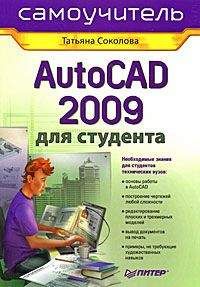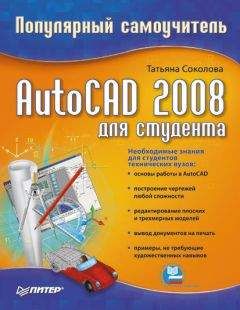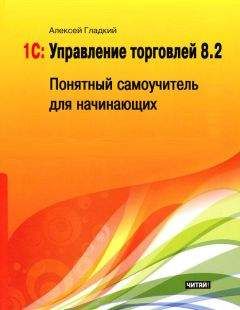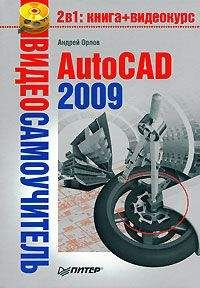Татьяна Соколова - AutoCAD 2009. Начали!
Поворот вокруг оси
Команда 3DROTATE вращает объекты вокруг базовой точки, при этом на трехмерном виде отображает ручку поворота. Вызывается команда из падающего меню Modify ► 3D Operations ► 3D Rotate или щелчком на пиктограмме 3D Rotate на панели инструментов Modeling.
Запросы команды 3DR0TATE:
Current positive angle in UCS: ANGDIR=counterclockwise ANGBASE=0 – текущие установки отсчета углов в ПСК
Select objects: – выбрать объекты для поворота
Select objects: – нажать клавишу Enter для окончания выбора объектов
Specify base point: – указать базовую точку
Pick a rotation axis: – указать ось вращения
Specify angle start point: – указать точку на первом луче угла
Specify angle end point: – указать точку на втором луче угла
Команда ROTATE3D осуществляет поворот объектов в трехмерном пространстве вокруг заданной оси.
Запросы команды ROTATE3D:
Current positive angle: ANGDIR=counterclockwise ANGBASE=0 – текущие установки отсчета углов
Select objects: – выбрать объекты
Select objects: – нажать клавишу Enter для окончания выбора объектов
Specify first point on axis or define axis by [Object/Last/View/Xaxis/Yaxis/Zaxis/2points]: – указать первую точку оси
Specify second point on axis: – указать вторую точку оси
Specify rotation angle or [Reference]: – указать угол поворота
Ключи команды ROTATE3D:
□ Object – поворот вокруг выбранного объекта;
□ Last – поворот вокруг оси, использовавшейся в предыдущей команде поворота;
□ View – поворот вокруг оси, выровненной вдоль направления вида текущего видового экрана и проходящей через заданную точку;
□ Xaxis, Yaxis, Zaxis – поворот вокруг оси, выровненной соответственно вдоль направления оси X, Y или Z и проходящей через заданную точку;
□ 2point – поворот вокруг оси, проходящей через две заданные точки.
Зеркальное отображение относительно плоскости
Команда MIRROR3D, осуществляющая зеркальное отображение объектов относительно заданной плоскости, вызывается из падающего меню Modify ► 3D Operations ► 3D Mirror.
Запросы команды MIRROR3D:
Select objects: – выбрать объекты
Select objects: – нажать клавишу Enter для окончания выбора объектов
Specify first point of mirror plane (3 points) or [Object/Last/Zaxis/View/XY/YZ/ZX/3points] <3points>: – указать первую точку плоскости отражения
Specify second point on mirror plane: – указать вторую точку плоскости отражения
Specify third point on mirror plane: – указать третью точку плоскости отражения
Delete source objects? [Yes/No] <N>: – удалять ли исходные объекты
Ключи команды MIRROR3D:
□ Object – отображение относительно выбранного плоского объекта: отрезка, окружности, дуги или сегмента двумерной полилинии;
□ Last – отображение относительно плоскости, использовавшейся в предыдущей команде отображения;
□ Zaxis – отображение относительно плоскости, заданной двумя точками, первая из которых лежит на плоскости, а вторая определяет вектор нормали к плоскости;
□ View – плоскость отражения ориентируется согласно плоскости взгляда текущего видового экрана, проходящей через указанную точку;
□ XY, YZ, ZX – плоскость отражения ориентируется вдоль одной из стандартных плоскостей (XY, YZ или ZX), проходящей через указанную точку;
□ 3points – отображение относительно плоскости, проходящей через три заданные точки.
Плоскость отображения может представлять собой: плоскость построения двумерного объекта; плоскость, параллельную одной из плоскостей координат (XY, YZ или XZ) текущей ПСК и проходящую через заданную точку; плоскость, определяемую тремя указанными точками.
Размножение трехмерным массивом
Команда 3DARRAY позволяет создавать прямоугольный и круговой массивы объектов в трехмерном пространстве. Отличие от аналогичной команды, применяемой в двумерном моделировании, состоит в том, что при создании прямоугольного массива объектов кроме количества столбцов и строк запрашивается (задается вдоль направления оси Z) количество уровней, а при создании кругового массива вместо центра вращения используется ось вращения, начальная и конечная точки которой следует указать в ответ на запросы. Команда 3DARRAY вызывается из падающего меню Modify ► 3D Operations ► 3D Array. Запросы команды 3DARRAY:
Select objects: – выбрать объекты
Select objects: – нажать клавишу Enter для окончания выбора объектов
Enter the type of array [Rectangular/Polar] <R>: – указать тип массива
Enter the number of rows (– ) <1>: – указать число рядов
Enter the number of columns (|||) <1>: – указать число столбцов
Enter the number of levels (...) <1>: – указать число уровней
Specify the distance between rows (– ): – указать расстояние между рядами
Specify the distance between columns (|||): – указать расстояние между столбцами
Specify the distance between levels (...): – указать расстояние между уровнями
Для формирования кругового массива следует выбрать ключ Polar. При этом команда выдает следующие запросы:
Select objects: – выбрать объекты
Select objects: – нажать клавишу Enter для окончания выбора объектов
Enter the type of array [Rectangular/Polar] <R>: R – выбрать круговой тип массива
Enter the number of items in the array: – указать количество элементов в массиве
Specify the angle to fi ll (+=ccw, -=cw) <360>: – указать угол заполнения
Rotate arrayed objects? [Yes/No] <Y>: – указать, поворачивать ли объекты массива
Specify center point of array: – указать центральную точку массива
Specify second point on axis of rotation: – указать вторую точку оси поворота
Обрезка и удлинение трехмерных объектов
Любой трехмерный объект можно обрезать либо удлинить до другого объекта независимо от того, лежат ли они оба в одной плоскости и каким кромкам параллельны – режущим или граничным. Чтобы произвести обрезку (удлинение), с помощью системных переменных PROJMODE и EXTEDGE следует выбрать одну из трех проекций: плоскость XY текущей ПСК, плоскость текущего вида или реальное трехмерное пространство.
Чтобы данные операции были выполнены успешно, объекты должны пересекаться с граничными кромками в пространстве, иначе в результате обрезки (удлинения) с проецированием на плоскость XY текущей ПСК новые границы объектов могут не соответствовать указанным кромкам в пространстве.
При вызове команд TRIM и EXTEND, первая из которых выполняет обрезку части объекта по заданной границе, а вторая осуществляет вытягивание до границы в трехмерном пространстве, используется ключ Project, который определяет режим отсечения/вытягивания.
Сопряжение трехмерных объектов
В AutoCAD можно сопрягать любые объекты, расположенные в одной плоскости и имеющие направления выдавливания, не параллельные оси Z текущей ПСК. Направление выдавливания сопрягающей трехмерной дуги определяется следующим образом:
□ если объекты расположены в одной плоскости и имеют одно направление выдавливания, перпендикулярное ей, сопрягающая дуга лежит в той же плоскости и имеет то же направление выдавливания;
□ если объекты расположены в одной плоскости, но имеют противоположные или вообще различные направления выдавливания, сопрягающая дуга располагается в этой же плоскости. Направление ее выдавливания перпендикулярно плоскости построения объектов; из двух перпендикуляров выбирается ближайший к оси Z текущей ПСК.
Построение сечений
Команда SECTION осуществляет построение поперечного сечения тела в виде области или неименованного блока. Поперечное сечение – это пересечение плоскости и выбранного тела (рис. 14.2).
Рис. 14.2. Формирование сечения
Запросы команды SECTION:
Select objects: – выбрать объекты
Select objects: – нажать клавишу Enter для завершения выбора объектов
Specify first point on Section plane by [Object/Zaxis/View/XY/YZ/ZX/3points] <3points>: – указать первую точку на секущей плоскости или один из ключей
Specify second point on plane: – указать вторую точку на плоскости
Specify third point on plane: – указать третью точку на плоскости
Ключи команды SECTION:
□ Object – выравнивание секущей плоскости с сегментом круга, эллипса, круговой или эллиптической дуги, двумерного сплайна или двумерной полилинии;
□ Zaxis – определение секущей плоскости посредством задания двух точек этой плоскости, одна из которых расположена на оси Z;
□ View – проводит секущую плоскость параллельно плоскости вида на текущем видовом экране. Расположение секущей плоскости определяется указанной точкой;
□ XY – выравнивание секущей плоскости с плоскостью XY текущей ПСК;
□ YZ – выравнивание секущей плоскости параллельно плоскости YZ текущей ПСК;
□ ZX – выравнивание секущей плоскости параллельно плоскости ZX текущей ПСК;
□ 3points – задание секущей плоскости по трем точкам.
По умолчанию секущая плоскость задается путем указания трех точек.